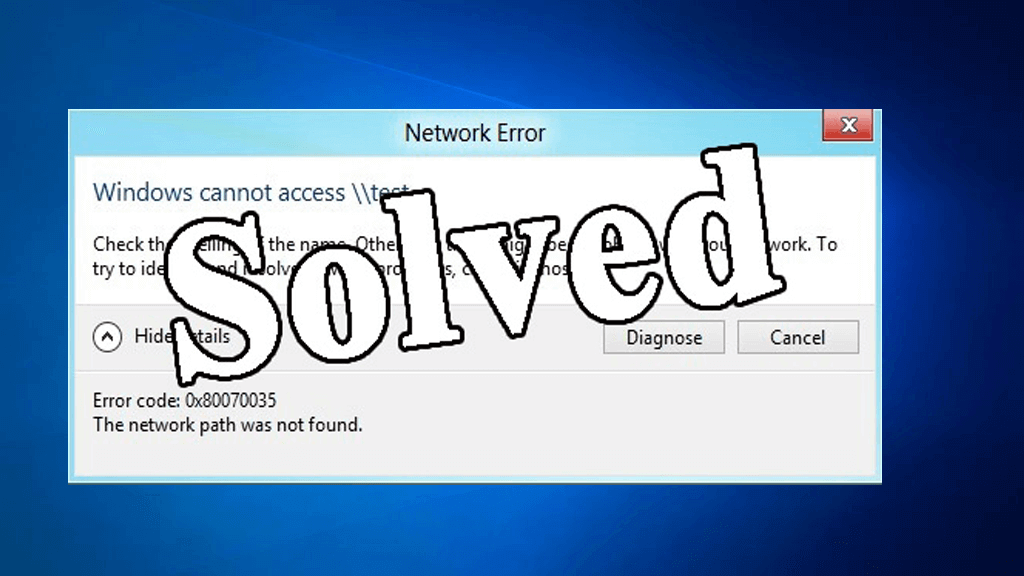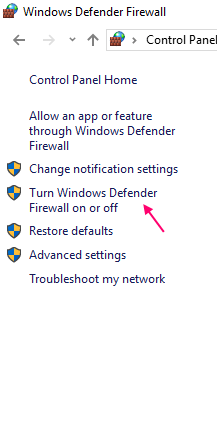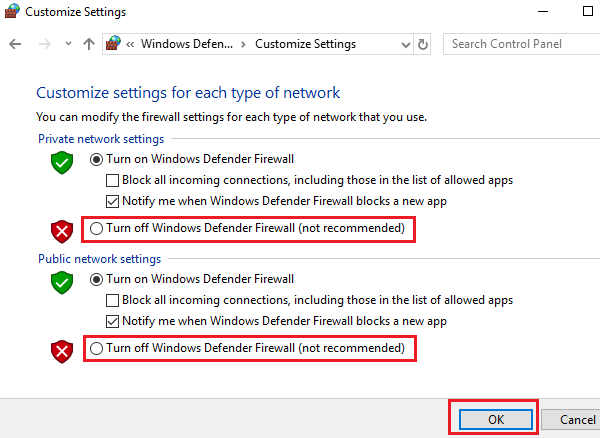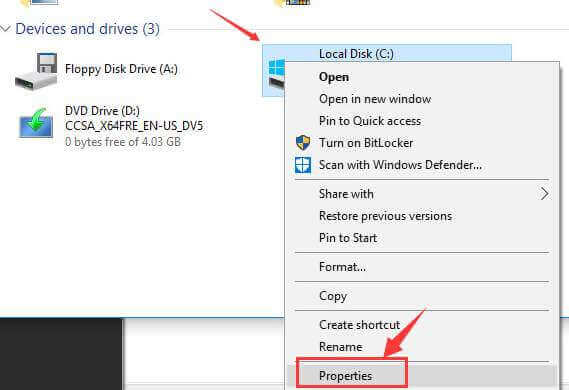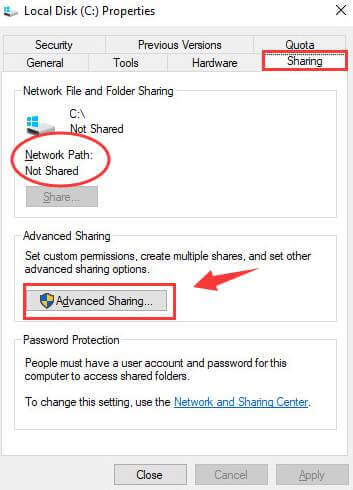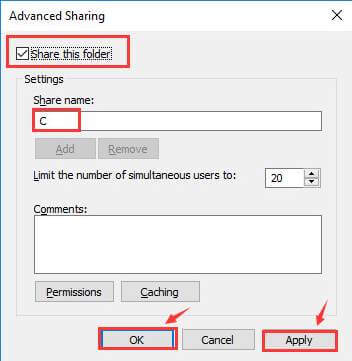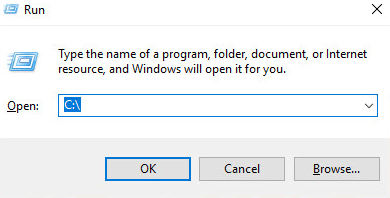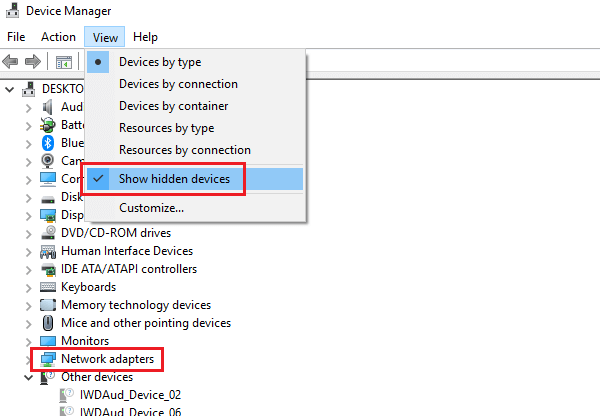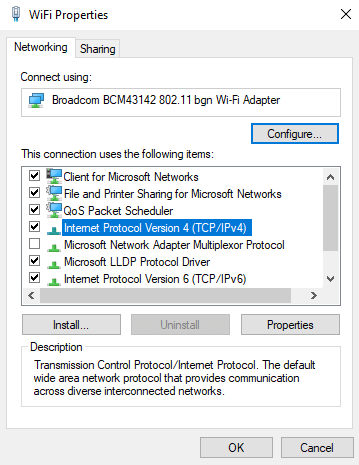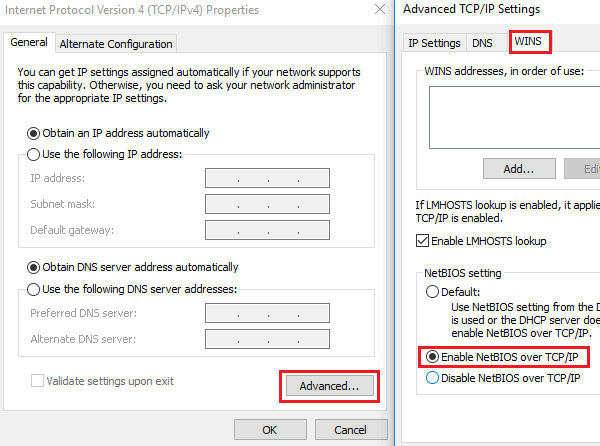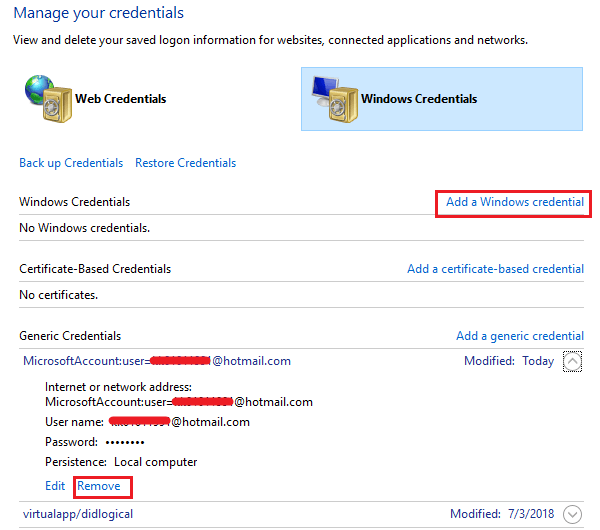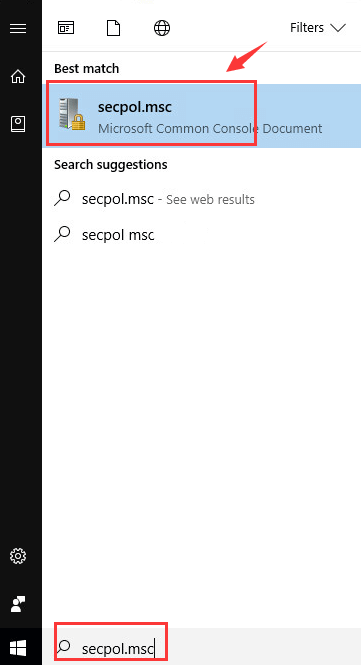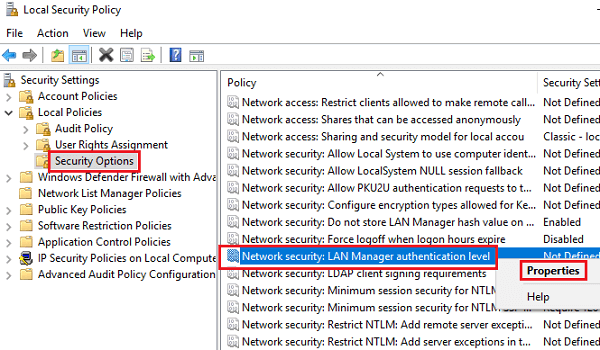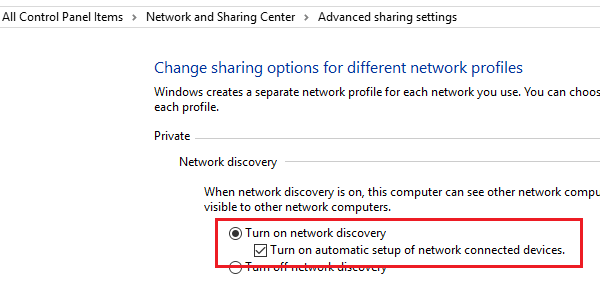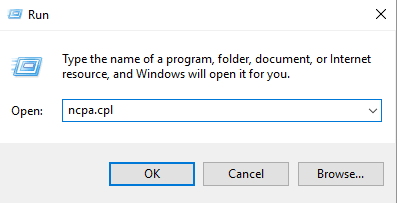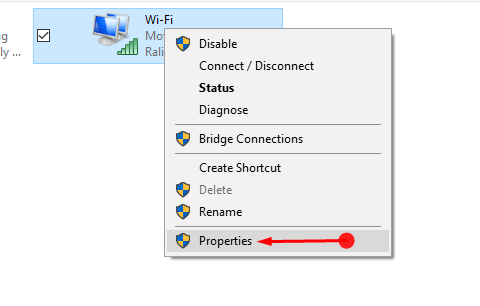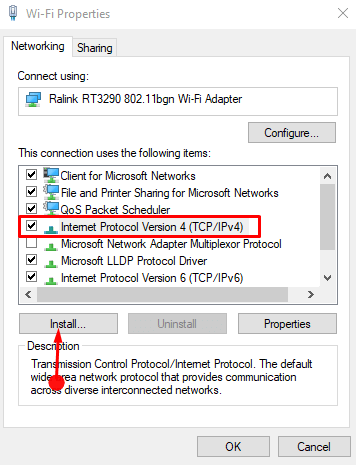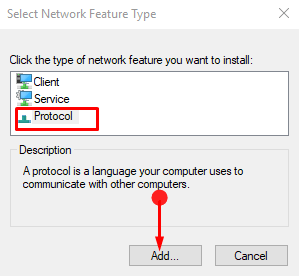Es usted el que obtiene el código de error 0x80070035, mientras conecta su sistema Windows 10 a otra computadora? Buscando las soluciones para deshacerse del código de error: 0x80070035. La ruta de red no se encontró. Luego lea el artículo para seguir las correcciones completas.
Microsoft permite que la computadora con Windows comparta archivos entre dos sistemas conectados a la misma red. Pero algunos usuarios se encuentran con el error cuando intentan compartir archivos y datos entre ellos.
Error de red
Windows no puede acceder a \\ sharedNAS
compruebe la ortografía del nombre; de lo contrario, podría haber un problema con su red, para intentar identificar y resolver los problemas de la red, haga clic en Diagnosticar.
Código de error 0x80070035 No se encontró la ruta de red.
Bueno, el error 0x80070035 de Windows 10 es muy irritante, y se estima que los usuarios lo enfrentan debido a un antivirus o el Firewall de Windows Defender bloquea los recursos del sistema. Por lo tanto, aplique las soluciones a continuación una por una para solucionar el código de error 0x80070035. No se encontró la ruta de red.
Para arreglar código de error 0x80070035, Recomendamos Advanced System Repair:
Este software es su solucion integral para corregir errores de Windows, protegerlo de malware, limpiar basura y optimizar su PC para obtener el maximo rendimiento en 3 sencillos pasos:
- Descargar Advanaced System Repair calificada como Excelente en Trustpilot.
- Haga clic en Install & Scan Now para escanear problemas que causan problemas en la PC.
- A continuacion, haga clic en Click Here to Fix All Issues Now para reparar, limpiar, proteger y optimizar su PC.
Cómo soluciono el código de error 0x80070035 en Windows 10?
Solución 1: apague el antivirus y el firewall
Para desactivar el Firewall de Windows Defender, siga los pasos a continuación:
1: Primero debe abrir el panel de control, para hacer esto presione Windows + R, y en el cuadro Ejecutar, escriba el panel de control y luego presione la tecla Intro.
2: En la lista, haga clic en el Firewall de Windows Defender y luego, en el lado izquierdo, haga clic en Activar o desactivar Firewall de Windows Defender.
3: Ahora, debe seleccionar el botón de opción junto con Desactivar Firewall de Windows Defender (no recomendado). Debe realizar esta tarea tanto para la configuración de la red pública como para la privada.
4: Por último, haga clic en Aceptar para guardar la configuración y reiniciar su computadora.
Solución 2: compruebe que su unidad está compartida
1: Haga clic derecho en la unidad a la que desea acceder y vaya a sus Propiedades.
2: Ahora, navegue a la pestaña Compartir y verifique si la ruta de red muestra No compartido. Después de eso, debe hacer clic en la opción “Uso compartido avanzado“.
3: desde la ventana de uso compartido avanzado, marque la casilla “Compartir esta carpeta“. Asegúrese de haber ingresado el nombre correcto de la unidad. Por último, elija Aplicar y luego Aceptar para guardar las modificaciones.
4: A continuación, presione la tecla de Windows + R> para abrir el símbolo del sistema> escriba el nombre de la carpeta> presione Entrar. y puedes acceder a la carpeta sin ningún error.
Solución 3: intente volver a instalar los adaptadores de red y los adaptadores ocultos
1: Abra nuevamente el cuadro de diálogo Ejecutar (presione Windows + R), escriba devmgmt.msc y presione la tecla Intro. Esto abrirá el Administrador de dispositivos.
2: Ahora, haga clic en la pestaña Ver presente en la ventana Administrador de dispositivos y verifique Mostrar dispositivos ocultos.
3: Verá los adaptadores ocultos, haga clic derecho en todos los controladores y desinstálelos.
4: Reinicie su computadora y verifique el problema.
Solución 4: habilite NetBIOS sobre TCP / IP
Esta solución funcionó para muchos usuarios para corregir el error de red del explorador de Windows 10 0x80070035, no se encontró la ruta de red. Por lo tanto, siga los pasos para habilitar NetBIOS sobre TCP / IP.
1: Abra el cuadro de ejecución presionando las teclas Windows + R, en el cuadro de ejecución debe escribir ncpa.cpl y presionar la tecla Intro. Esto abrirá las propiedades de WiFi.
2: Haga clic derecho en la red WiFi y elija Propiedades.
3: Ahora, haga doble clic en el Protocolo de Internet Versión 4 para abrir las propiedades.
4: Luego, haga clic en Avanzado y navegue a la pestaña WINS.
Por último, desde la configuración de NetBIOS, debe seleccionar el botón de opción “Habilitar NetBIOS sobre TCP / IP“. Luego haga clic en Aceptar para guardar los cambios.
Solución 5: elimine todas las credenciales de Windows
1: Vaya al Panel de control de su sistema y elija el Administrador de credenciales.
2: en la sección Credenciales de Windows, elimine todas las credenciales y reinicie su sistema.
3: Si el sistema solicita ingresar todas las credenciales de Windows, vuelva a ingresar la credencial.
Espero que esto funcione para que corrija el código de error 0x80070035 en Windows 10. Pero si todavía tiene problemas con el problema de Windows 10, diríjase a la siguiente solución.
Solución 6: cambie la configuración de seguridad de red
Siga los pasos para cambiar cuidadosamente la configuración de seguridad de red.
1: Abra el cuadro Ejecutar (presione Windows + R) y escriba secpol.msc, luego presione la tecla Intro. Esto abrirá la ventana Política de seguridad local.
2: Vaya a Políticas locales >> Opciones de seguridad.
3: desde el panel derecho, debe hacer doble clic y abrir las propiedades de Seguridad de red: Nivel de autenticación de LAN Manager.
4: Finalmente, usando el menú desplegable, elija la seguridad de sesión Enviar LM y NTLM-use NTLMv2 si se negocia.
Solución 7: utilizar el símbolo del sistema de Windows
1: Presione Win + X y seleccione el Símbolo del sistema (Administrador)
2: Después de eso, simplemente ejecuta los comandos dados uno por uno y presiona Enter después de cada
ipconfig / release
ipconfig / flushdns
ipconfig / renew
3: Reinicie el sistema y verifique el problema. Si aún no puede resolver el código de error 0x80070035, ejecute el siguiente comando:
ipconfig / flushdns
nbtstat –r
netsh int ip reset
netsh winsock reset
Por último, reinicie la comprobación de su sistema para que Windows no pueda acceder y compruebe la ortografía del error de nombre.
Solución 8: habilite el descubrimiento de red
Muchos usuarios confirmaron que activar el descubrimiento de red les funciona para corregir el error 0x80070035 de Windows 10.
Siga los pasos para hacerlo:
1: Presione Win + R> y en el cuadro de diálogo Ejecutar> escriba el panel de control del comando y ábralo
2: Luego haga clic y abra el Centro de redes y recursos compartidos.
3: Y en el lado izquierdo en el menú> elija Cambiar configuración de uso compartido avanzado.
4: Siguiente botón de radio de desplazamiento a la opción Activar descubrimiento de red> marque la casilla que muestra Activar la configuración automática de dispositivos conectados a la red.
5: Por último, reinicie su sistema
Solución 9: Agregue el protocolo IPv4 sobre TCP / IP
Abra el cuadro de diálogo Ejecutar (presione las teclas Windows + R), en el cuadro Ejecutar, escriba ncpa.cpl y presione la tecla Intro.
Ahora, elija su conexión y haga clic derecho sobre ella, luego seleccione Propiedades.
Busque el cuadro “La conexión utiliza los siguientes elementos” y luego haga clic en “Protocolo de Internet (TCP / IP) Versión 4” en el campo.
Presiona el botón Instalar.
Luego, elija “Protocolo” y haga clic en Agregar en el asistente Seleccionar tipo de función de red.
Cuando aparezca la ventana emergente Protocolo de red, seleccione el Protocolo de multidifusión confiable y luego Aceptar.
Se estima que después de seguir las correcciones anteriores puede corregir el error “verifique la ortografía del nombre; de lo contrario, podría haber un problema con su red“.
Haga que su PC / Laptop con Windows esté libre de errores
Si después de seguir las correcciones anteriores, su sistema comienza a funcionar lentamente, se bloquea o se congela, entonces se sugiere escanear su sistema con la PC Reparar Herramienta.
Esta es una utilidad de reparación avanzada que corrige varios problemas de la computadora como los obstinados errores de Windows, lo protege de virus / malware, errores de DLL, repara entradas de registro corruptas y muchos otros errores y problemas en el sistema de Windows.
Esto no solo corrige errores sino que también optimiza el rendimiento de la PC con Windows.
Obtener PC Reparar Herramienta, para mejorar el rendimiento de Windows PC / laptop
Conclusión
Se estima que el artículo funcionó para usted para corregir el código de error 0x80070035, No se encontró la ruta de red “en Windows 10.
Asegúrese de escribir los comandos y siga las soluciones dadas cuidadosamente para evitar más problemas.
Si tiene algún comentario, sugerencia o consulta sobre el proyecto, no dude en compartirlo con nosotros.
Buena suerte..!
Hardeep has always been a Windows lover ever since she got her hands on her first Windows XP PC. She has always been enthusiastic about technological stuff, especially Artificial Intelligence (AI) computing. Before joining PC Error Fix, she worked as a freelancer and worked on numerous technical projects.